- Ada beberapa solusi fungsional untuk Microsoft Forms Anda tidak memiliki izin untuk melihat kesalahan formulir ini dan beberapa kesalahan Microsoft lainnya.
- Untuk memperbaiki masalah ini, disarankan untuk menggunakan browser lain atau periksa aksesibilitas tautan Microsoft Forms.
- Anda juga dapat mengizinkan orang lain untuk mengedit formulir di Microsoft dengan membuat tautan dan menentukan akses.
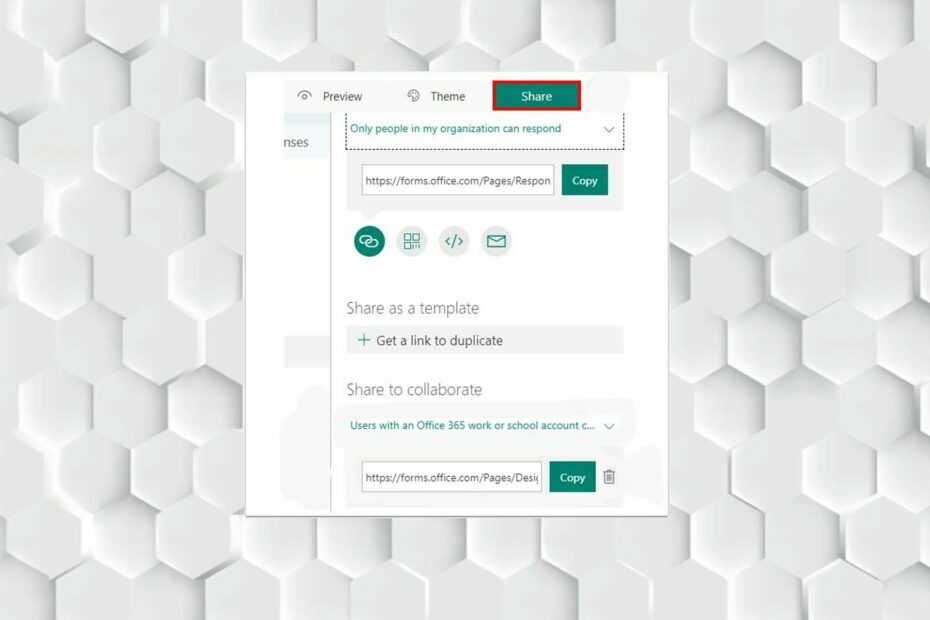
XINSTAL DENGAN MENGKLIK FILE DOWNLOAD
Perangkat lunak ini akan memperbaiki kesalahan umum komputer, melindungi Anda dari kehilangan file, malware, kegagalan perangkat keras, dan mengoptimalkan PC Anda untuk kinerja maksimal. Perbaiki masalah PC dan hapus virus sekarang dalam 3 langkah mudah:
- Unduh Alat Perbaikan PC Restoro yang datang dengan Teknologi yang Dipatenkan (paten tersedia di sini).
- Klik Mulai Pindai untuk menemukan masalah Windows yang dapat menyebabkan masalah PC.
- Klik Perbaiki Semua untuk memperbaiki masalah yang memengaruhi keamanan dan kinerja komputer Anda.
- Restoro telah diunduh oleh 0 pembaca bulan ini.
Microsoft Forms Anda tidak memiliki izin untuk melihat kesalahan formulir ini menyiratkan bahwa Anda ditolak akses ke formulir. Ini bisa menjadi membingungkan jika Anda tidak tahu apa yang harus dilakukan.
Aplikasi web ini memungkinkan pengguna untuk membuat formulir apa pun yang mereka inginkan, misalnya, a survei atau kuis. Anda juga dapat mengundang orang lain untuk menanggapinya, dan melihat hasil real-time saat dikirimkan.
Tetapi kesalahan ini memiliki solusi yang agak mudah, yang akan membantu Anda menghilangkannya; Anda hanya perlu mengikuti setiap langkah untuk mengenali masalah dan kemudian menyelesaikannya.
Bagaimana cara mengizinkan orang lain mengedit formulir di Microsoft?
- Pertama, masuk ke Office.com.
- Memilih Formulir atau Aplikasi.
- Kemudian, buka formulir tempat Anda ingin berkolaborasi.
- Sekarang, ketuk Membagikan.

- Setelah itu, klik pada Lebih banyak pilihan dan pilih Berkolaborasi atau Duplikat.
- Pilih + Dapatkan tautan untuk melihat dan mengedit untuk membuat tautan yang dapat Anda gunakan untuk mengundang orang lain untuk menambahkan dan mengedit formulir, tanggapan, atau melihat atau bahkan membagikannya dengan orang lain.

- Selanjutnya, atur aksesibilitas.
- Terakhir, pilih + Dapatkan tautan untuk menduplikasi untuk berbagi tautan dengan siapa pun.
Bagaimana saya bisa memperbaiki Microsoft Forms ketika mendapatkan tidak memiliki izin untuk melihat kesalahan formulir ini?
1. Coba browser lain
Terkadang Anda mungkin mengalami kesalahan mendadak di browser, atau browser saat ini yang Anda gunakan mogok; cara terbaik adalah coba browser lain untuk memastikan bahwa Microsoft Forms berfungsi dengan benar.
Opera adalah browser yang kami sarankan. Browser ini adalah salah satu yang paling ramah pengguna dan kompatibel dengan aplikasi web.
⇒ Dapatkan Opera
- 5 Cara Microsoft Forms Saat Tidak Dibuka
- Opsi Unggah File tidak Terlihat di Microsoft Forms: 2 Tips Mudah
2. Periksa aksesibilitas tautan Microsoft Forms
Anda perlu mengatur aksesibilitas dengan benar; ini berarti memastikan bahwa Anda memberikan izin kepada siapa pun yang memiliki tautan.
Juga, pastikan bahwa pengguna memiliki tautan yang benar; jika tidak, Anda akan mencari masalah di tempat lain.
Perlu dicatat bahwa pengguna mungkin mendapatkan masalah serupa, seperti: Kesalahan Microsoft Forms Anda tidak memiliki izin untuk melihat atau menanggapi formulir ini, tetapi solusinya relatif sama.
Jika semua solusi di atas tidak berhasil untuk Anda, cara terbaik adalah menghubungi tim Microsoft dan melaporkan masalahnya; mereka akan dengan cepat membantu Anda mengatasi kesalahan.
Anda tidak dapat mengaktifkan kembali tautan kolaborasi setelah Anda menghapusnya. Anda dapat membuat tautan kolaborasi baru dan membagikannya jika perlu.
Jika Anda mengalami Microsoft Forms Anda tidak memiliki izin untuk mengedit formulir ini atau Anda tidak memiliki izin untuk menambahkan formulir ke buku kerja bersama ini, Anda juga dapat menguji solusi yang disebutkan di atas.
Jika Anda menemui opsi unggah file tidak terlihat di Microsoft Forms masalah, ikuti langkah-langkah dalam artikel ini yang melibatkan perbaikan seperti menyesuaikan preferensi berbagi.
Di bagian komentar di bawah, beri tahu kami jika Anda dapat menyelesaikan masalah tersebut.
 Masih mengalami masalah?Perbaiki dengan alat ini:
Masih mengalami masalah?Perbaiki dengan alat ini:
- Unduh Alat Perbaikan PC ini dinilai Hebat di TrustPilot.com (unduh dimulai di halaman ini).
- Klik Mulai Pindai untuk menemukan masalah Windows yang dapat menyebabkan masalah PC.
- Klik Perbaiki Semua untuk memperbaiki masalah dengan Teknologi yang Dipatenkan (Diskon Eksklusif untuk pembaca kami).
Restoro telah diunduh oleh 0 pembaca bulan ini.


